Win7电脑连接投影仪显示正在搜索信号源应该如何解决 Win7电脑连接投影仪显示正在搜索信号源的解决方法
时间:2017-07-04 来源:互联网 浏览量:
今天给大家带来Win7电脑连接投影仪显示正在搜索信号源应该如何解决,Win7电脑连接投影仪显示正在搜索信号源的解决方法,让您轻松解决问题。
在现代化的办公会议中,往往我们都可以看到投影仪的身影。最近有用户在连接投影仪的时候遇到了问题,屏幕中显示“正在搜索信号源”的提示,无法显示电脑中画面该怎么办。下面小编给大家分享下解决方法。步骤:
1、点击开始菜单,在“计算机”选项上单击右键,选择“管理”;
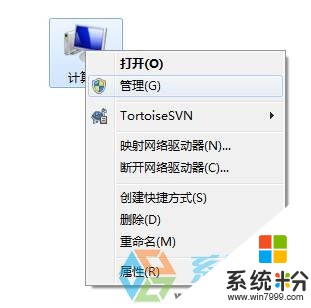
2、在左侧展开“系统工具”—“设备管理器”;
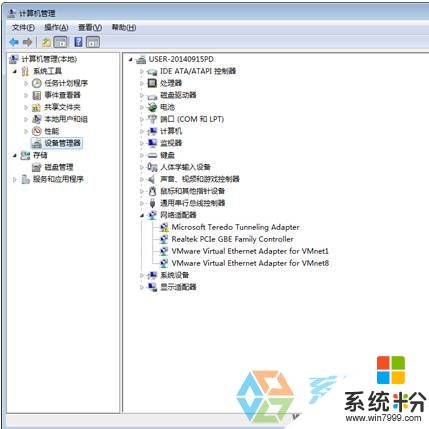
3、在右侧展开“监视器”,将其下面的设备单击右键,选择【卸载】,按提示完成卸载后重启电脑即可正常连接投影仪!

以上就是系统盒小编给大家分享的“Win7电脑连接投影仪显示正在搜索信号源该怎么办?”的解决方法。
以上就是Win7电脑连接投影仪显示正在搜索信号源应该如何解决,Win7电脑连接投影仪显示正在搜索信号源的解决方法教程,希望本文中能帮您解决问题。
我要分享:
相关教程
- ·win7如何连接投影仪|win7连接投影仪的方法
- ·Win7电脑怎么连接投影仪? Win7电脑连接投影仪的步骤
- ·笔记本Win7无线网络搜索不到WiFi信号无法连接该如何解决? 笔记本Win7无线网络搜索不到WiFi信号无法连接该怎么解决?
- ·win7系统如何连接投影仪
- · 如何在win7中设置投影仪 在win7中设置投影仪的方法
- ·Win7关闭资源管理器搜索框最近搜索条目显示的方法 Win7怎么关闭资源管理器搜索框最近搜索条目显示
- ·win7系统电脑开机黑屏 Windows7开机黑屏怎么办
- ·win7系统无线网卡搜索不到无线网络 Win7电脑无线信号消失怎么办
- ·win7原版密钥 win7正版永久激活密钥激活步骤
- ·win7屏幕密码 Win7设置开机锁屏密码的方法
Win7系统教程推荐
- 1 win7原版密钥 win7正版永久激活密钥激活步骤
- 2 win7屏幕密码 Win7设置开机锁屏密码的方法
- 3 win7 文件共享设置 Win7如何局域网共享文件
- 4鼠标左键变右键右键无法使用window7怎么办 鼠标左键变右键解决方法
- 5win7电脑前置耳机没声音怎么设置 win7前面板耳机没声音处理方法
- 6win7如何建立共享文件 Win7如何共享文件到其他设备
- 7win7屏幕录制快捷键 Win7自带的屏幕录制功能怎么使用
- 8w7系统搜索不到蓝牙设备 电脑蓝牙搜索不到其他设备
- 9电脑桌面上没有我的电脑图标怎么办 win7桌面图标不见了怎么恢复
- 10win7怎么调出wifi连接 Win7连接WiFi失败怎么办
Win7系统热门教程
- 1 win7要如何安装呢?
- 2 怎么在没有光驱和U盘的情况下安装WIN7系统 在没有光驱和U盘的情况下安装WIN7系统有哪些方法
- 3 win7怎样设置无线网络?
- 4win7电脑为什么一打开网页浏览器就会卡死,win7电脑一打开网页浏览器就会卡死的原因
- 5ghostwin7系统如何安装CMake
- 6w7系统怎么还原,w7旗舰版还原系统步骤
- 7win7下安装UG8.0出现英文 怎么办如何解决win7下安装UG8.0出现英文 英文转中文的问题
- 8win7 32位系统任务栏通知区域无效图标的清理方法有哪些 win7 32位系统任务栏通知区域无效图标如何清理
- 9当win7番茄花园系统因Win32K.sys错误出现蓝屏时该如何解决? 当win7番茄花园系统因Win32K.sys错误出现蓝屏时该怎么处理?
- 10w7麦克风没声音怎么设置|w7麦克风没声音的解决方法
最新Win7教程
- 1 win7系统电脑开机黑屏 Windows7开机黑屏怎么办
- 2 win7系统无线网卡搜索不到无线网络 Win7电脑无线信号消失怎么办
- 3 win7原版密钥 win7正版永久激活密钥激活步骤
- 4win7屏幕密码 Win7设置开机锁屏密码的方法
- 5win7怎么硬盘分区 win7系统下如何对硬盘进行分区划分
- 6win7 文件共享设置 Win7如何局域网共享文件
- 7鼠标左键变右键右键无法使用window7怎么办 鼠标左键变右键解决方法
- 8windows7加密绿色 Windows7如何取消加密文件的绿色图标显示
- 9windows7操作特点 Windows 7的特点有哪些
- 10win7桌面东西都没有了 桌面文件丢失了怎么办
